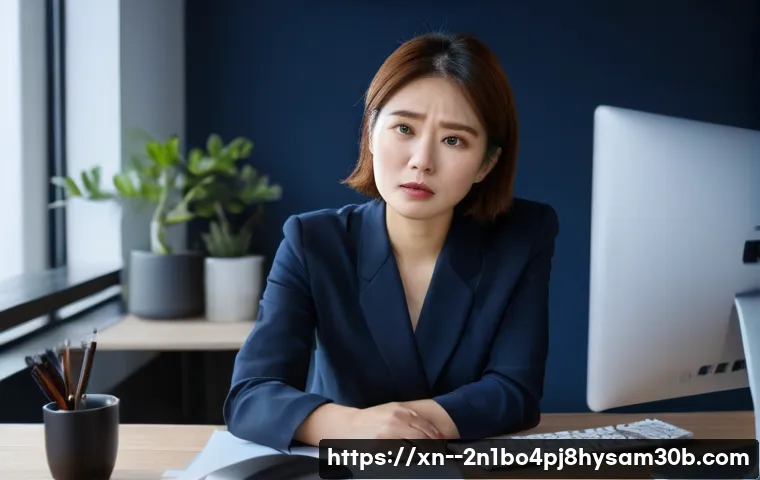아침에 컴퓨터를 켰는데 갑자기 ‘자동 복구 준비 중’이라는 메시지만 뜬 채 멈춰버린 경험, 다들 한 번쯤 있으실 거예요. 그 순간 얼마나 당황스럽고 답답한지, 정말 말로 다 할 수 없죠. 중요한 작업 파일은 어쩌고, 당장 처리해야 할 일들은 또 어떻게 해야 하나 머릿속이 새하얘지셨을 겁니다.

특히 대림동에서 열심히 일하시거나 공부하시는 분들이라면 이런 갑작스러운 PC 문제에 더 크게 공감하실 텐데요. 단순히 윈도우 문제일 수도, 아니면 하드웨어 고장일 수도 있어서 어디서부터 손대야 할지 막막하게 느껴지기 마련입니다. 하지만 걱정 마세요!
이런 난감한 상황에 놓였을 때, 여러분이 빠르고 현명하게 대처할 수 있는 모든 꿀팁과 해결책을 제가 직접 겪은 경험과 함께 쉽고 자세하게 풀어드리겠습니다. 지금부터 대림동을 포함한 어디서든 발생할 수 있는 PC 자동 복구 문제, 그 원인부터 해결 방법까지 속 시원하게 파헤쳐 보도록 할게요!
갑자기 찾아온 ‘자동 복구 준비 중’ 메시지, 대체 왜 뜨는 걸까요?
하드웨어 문제일 수도 있고, 소프트웨어 문제일 수도 있어요!
아침에 모닝커피 한 잔 들고 컴퓨터 앞에 앉았는데, 웬걸? ‘자동 복구 준비 중’이라는 낯선 메시지만 띄워진 채 PC는 묵묵부답일 때의 그 당황스러움이란! 저도 예전에 한번 겪어봐서 그 기분 너무 잘 알아요. 중요한 마감 자료가 컴퓨터 안에 있는데 이러지도 저러지도 못하고 발만 동동 굴렀던 기억이 생생하네요. 사실 이 ‘자동 복구’ 메시지는 PC가 스스로 문제를 감지하고 해결하려는 시도인데, 이게 계속 반복되면 문제가 해결되지 않았거나 더 심각한 상황일 수 있다는 신호탄이 되기도 합니다. 그럼 대체 뭐가 문제인 걸까요? 크게는 하드웨어적인 문제와 소프트웨어적인 문제로 나눠볼 수 있어요. 특히 RAM(메모리) 같은 부품의 접촉 불량은 사용 중 발생하는 미세한 진동 때문에도 빈번하게 발생할 수 있는 원인이랍니다. 윈도우 운영체제 파일이 손상되었거나, 최근에 설치한 프로그램 충돌, 악성코드 감염 등 소프트웨어적인 문제일 가능성도 다분하죠. 그래서 대림동에서 바쁜 하루를 보내고 계신 여러분의 소중한 PC가 이런 상황에 처했다면, 일단 너무 당황하지 마시고 원인이 무엇인지 차근차근 파악하는 것이 중요합니다. 때로는 단순한 일시적 오류일 수도 있지만, 때로는 전문가의 손길이 필요한 심각한 고장일 수도 있거든요. 그러니 지금부터 제가 알려드리는 해결책들을 하나씩 따라가면서 우리 PC를 다시 살려내 보자고요!
멘붕은 잠시, 간단한 시도로 문제를 해결해봐요!
전원 강제 종료 후 재부팅은 기본 중의 기본!
PC가 ‘자동 복구 준비 중’ 화면에서 멈춰 있다면, 가장 먼저 시도해볼 수 있는 건 역시나 ‘전원 강제 종료 후 재부팅’입니다. 너무 간단해서 에이 설마 싶겠지만, 의외로 이 방법만으로 해결되는 경우가 꽤 있어요. 시스템이 일시적으로 꼬였을 때 다시 깔끔하게 시작하라는 의미가 크죠. 하지만 한 번 시도해서 안 된다고 계속 반복하는 건 오히려 PC에 무리를 줄 수 있으니 주의해야 합니다. 보통은 전원 버튼을 5 초 이상 길게 눌러 PC를 완전히 끈 다음, 잠시 기다렸다가 다시 켜는 방식이에요. 재부팅했는데도 여전히 같은 화면이 반복된다면, 이건 단순한 일시적 오류가 아닐 가능성이 높으니 다음 단계로 넘어가야겠죠? 저도 예전에 급할 때 이 방법으로 몇 번 성공해서 안도의 한숨을 내쉬었던 적이 있네요. 만약 이때 부팅이 성공하더라도, 혹시 모르니 시스템 복원 지점 확인이나 중요한 파일 백업을 미리 해두는 습관을 들이는 것이 좋습니다. 후회는 언제나 늦으니까요.
안전 모드 진입으로 문제의 근원지를 찾아볼까요?
강제 재부팅으로도 해결되지 않는다면, ‘안전 모드’로 진입을 시도해 보세요. 안전 모드는 최소한의 드라이버와 프로그램만 로드해서 윈도우를 시작하기 때문에, 특정 프로그램이나 드라이버 충돌로 인해 발생하는 문제를 진단하는 데 아주 유용합니다. 제가 얼마 전 지인 PC를 봐줄 때도 안전 모드로 들어가서 최근 설치된 프로그램을 삭제하고 드라이버를 업데이트해서 문제를 해결했었어요. 윈도우 부팅 과정에서 F8 키나 Shift + F8 키를 연타하거나, 윈도우 10/11 의 경우 3 번 정도 강제 종료-재시작을 반복하면 ‘자동 복구 환경’으로 진입하게 되는데, 여기서 ‘문제 해결’> ‘고급 옵션’> ‘시작 설정’> ‘안전 모드’를 선택할 수 있습니다. 안전 모드로 진입이 성공한다면, 최근에 설치했던 프로그램이나 업데이트된 드라이버를 제거하거나 롤백해보고 PC를 재부팅해보세요. 혹시 모를 바이러스 감염 문제라면 안전 모드에서 백신 검사를 진행하는 것도 좋은 방법입니다. 복구 옵션을 통해 시스템 파일을 복구하는 등의 조치도 고려해볼 수 있습니다.
윈도우 고급 복구 옵션, 직접 시도해볼 수 있는 전문가의 영역!
시스템 복원과 시동 복구 기능을 활용해보세요!
안전 모드 진입도 어렵거나, 안전 모드에서 문제를 해결하지 못했다면 윈도우가 제공하는 ‘고급 복구 옵션’들을 활용해야 합니다. 이게 좀 전문적으로 보일 수 있지만, 차근차근 따라 하면 그리 어렵지 않아요. ‘자동 복구 준비 중’ 화면이 계속 반복될 때, 특정 시점에 ‘자동 복구’ 또는 ‘문제 해결’ 화면으로 진입하는 경우가 있습니다. 여기서 ‘문제 해결’> ‘고급 옵션’으로 들어가면 여러 가지 선택지가 보이실 거예요. 그중에서 ‘시스템 복원’은 마치 타임머신을 타고 PC가 정상이었던 과거 시점으로 돌아가는 것과 같은 기능입니다. 이 기능을 사용하면 윈도우 업데이트나 프로그램 설치 등으로 인해 시스템 파일이 손상되었을 때 유용하게 쓸 수 있어요. 다만, 복원 지점이 미리 설정되어 있어야만 사용 가능하다는 점을 기억해야겠죠. 또 다른 기능인 ‘시동 복구’는 윈도우 부팅을 방해하는 일반적인 문제들을 자동으로 진단하고 수정해주는 도구입니다. 이 두 가지 옵션만 잘 활용해도 꽤 많은 문제를 해결할 수 있습니다. 저도 가끔 시스템 복원 기능 덕분에 자료를 살려냈던 경험이 있는데, 정말 소중한 기능이 아닐 수 없어요.
명령 프롬프트로 시스템 파일의 오류를 잡아내자!
더 깊이 있는 해결을 원한다면, ‘명령 프롬프트’를 활용하는 방법도 있습니다. 이게 좀 어렵게 느껴질 수 있지만, 몇 가지 명령어만 알면 윈도우 시스템의 핵심을 건드려 문제를 해결할 수도 있어요. 고급 옵션에서 ‘명령 프롬프트’를 선택하면 검은색 창이 뜨는데, 여기에 특정 명령어를 입력해서 시스템 파일의 손상을 검사하고 복구할 수 있습니다. 예를 들어 ‘sfc /scannow’ 명령어를 입력하면 손상된 윈도우 시스템 파일을 찾아 자동으로 복구해주고, ‘chkdsk /f /r’ 같은 명령어를 사용하면 하드디스크의 논리적 오류나 물리적 손상을 검사하고 복구할 수 있습니다. 이런 명령어들은 윈도우의 안정성을 유지하는 데 필수적인 요소들을 직접 다루는 것이기 때문에, 조금만 주의해서 사용하면 됩니다. 제가 직접 해봤을 때, ‘sfc /scannow’로 몇 번이나 시스템 안정성을 되찾았던 기억이 납니다. 명령어 한 줄로 PC가 다시 살아나는 걸 보면 뭔가 엄청난 해커라도 된 것 같은 기분이 들더라고요. 물론 입력 시 오타 없이 정확하게 입력하는 것이 중요하겠죠?
데이터는 소중하니까! PC 고장 시 데이터 복구는 필수!
‘설마 복구가 될까?’ 포기하지 마세요!
‘자동 복구 준비 중’ 오류가 계속되면서 결국 윈도우를 재설치하거나 PC를 초기화해야 하는 상황에 직면할 수도 있습니다. 이때 가장 큰 걱정거리는 바로 ‘데이터’죠. 힘들게 만들었던 문서, 소중한 사진과 영상들이 한순간에 사라질까 봐 가슴이 철렁 내려앉습니다. 많은 분들이 ‘포맷했으니 이제 끝났구나’ 하고 포기하는 경우가 많지만, 사실 포맷 후에도, 심지어 1 년 이상 지난 데이터도 복구할 수 있는 방법들이 있습니다. 하드디스크나 SSD는 데이터를 삭제해도 당장 사라지는 것이 아니라, 해당 공간을 ‘비어 있는 공간’으로 표시만 해두는 것이기 때문에, 그 위에 다른 데이터가 덮어씌워지지 않았다면 복구 가능성이 충분히 있습니다. 저도 실수로 중요 파일을 지웠다가 데이터 복구 프로그램을 써서 되찾았던 경험이 있는데, 그때의 안도감은 정말 잊을 수가 없어요. USB나 외장하드 같은 다른 저장 매체에서도 데이터 손실은 발생할 수 있으니 평소 백업 습관을 들이는 게 최고입니다.
| 복구 방법 | 장점 | 주의사항 |
|---|---|---|
| 스스로 시도하는 소프트웨어 복구 | 비용 절감, 빠른 복구 가능성 | 복구 실패 시 데이터 손상 위험, 전문 지식 요구 |
| 전문 업체에 의뢰하는 데이터 복구 | 높은 복구 성공률, 다양한 저장 매체 대응 | 비용 발생, 복구 기간 소요 |
혼자 어렵다면 전문가의 도움을 받는 게 현명해요!

만약 앞서 말씀드린 방법들을 다 시도해봤는데도 ‘자동 복구’의 늪에서 헤어 나오지 못하거나, 데이터 복구가 너무 중요해서 혼자 시도하기 불안하다면, 주저하지 말고 전문가의 도움을 받는 것이 가장 현명한 방법입니다. 특히 대림동이나 신길동, 양평동 등 영등포 지역에 계신 분들이라면 컴퓨터 수리 및 데이터 복구 전문 업체를 쉽게 찾아볼 수 있을 거예요. 전문가들은 진단 장비를 통해 정확한 원인을 파악하고, 하드웨어 교체부터 윈도우 설치, 그리고 전문적인 데이터 복구까지 한 번에 해결해 줄 수 있습니다. 제가 아는 지인 중에도 PC 문제가 생길 때마다 괜히 혼자 끙끙 앓다가 결국 더 큰 고장을 만들어서 비용이 두 배로 들었던 사람이 있었어요. 그런 경험을 보면 역시 전문가의 손길이 필요할 때는 망설이지 않는 것이 상책이라는 생각이 듭니다. 특히 데이터는 복구 시도 횟수가 늘어날수록 성공률이 낮아지니, 첫 시도가 중요하거든요. 믿을 수 있는 업체를 선택해서 소중한 내 PC와 데이터를 지켜내는 것이 가장 중요하다고 생각합니다.
글을 마치며
오늘은 갑작스러운 ‘자동 복구 준비 중’ 메시지로 인해 당황하셨을 여러분들을 위해 다양한 해결 방법과 데이터 복구에 대한 이야기를 나눠봤습니다. 제 경험상 PC 문제는 예고 없이 찾아오지만, 차근차근 원인을 파악하고 적절한 조치를 취한다면 대부분의 경우 다시 정상적인 상태로 되돌릴 수 있답니다. 무엇보다 중요한 건 소중한 내 데이터를 잃지 않도록 미리미리 백업하는 습관을 들이는 것이겠죠? 그리고 혼자 해결하기 어렵거나 중요한 자료가 걸려 있다면 주저하지 말고 전문가의 도움을 받는 것이 가장 현명한 방법이라는 점, 꼭 기억해 주세요! 여러분의 PC가 항상 건강하기를 바라며, 다음에도 더 유익한 정보로 찾아오겠습니다.
알아두면 쓸모 있는 정보
1. 정기적인 데이터 백업은 선택이 아닌 필수! 외장하드, 클라우드 등 다양한 방법을 활용하여 중요한 파일을 2 중 3 중으로 저장해두면 만약의 사태에 대비할 수 있습니다.
2. 윈도우 업데이트는 미루지 마세요! 최신 보안 패치와 기능 개선은 시스템 안정성에 큰 영향을 미치므로, 정기적으로 업데이트를 적용하는 것이 좋습니다.
3. 불필요한 프로그램은 과감히 정리! PC 시작 속도를 느리게 하고 시스템 자원을 잡아먹는 프로그램들은 주기적으로 삭제하여 PC를 가볍게 유지해 주세요.
4. 백신 프로그램은 항상 최신 상태로! 악성코드와 바이러스는 언제든 침투할 수 있으니, 믿을 수 있는 백신 프로그램을 설치하고 실시간 감시 및 정기적인 검사를 잊지 마세요.
5. PC 사용 중 이상 증상이 느껴진다면 즉시 점검! 평소와 다른 소음이나 발열, 속도 저하 등은 큰 고장의 전조 증상일 수 있으니, 빠르게 원인을 파악하는 것이 중요합니다.
중요 사항 정리
컴퓨터가 갑자기 ‘자동 복구 준비 중’이라는 메시지를 띄우며 멈춰버렸을 때의 당혹감은 이루 말할 수 없죠. 저도 경험해봐서 아는데, 그 순간 머릿속이 새하얗게 변하면서 중요한 자료들은 어쩌지 하는 생각에 막막해지곤 합니다. 하지만 너무 걱정하지 마세요. 대부분의 경우 침착하게 접근하면 해결의 실마리를 찾을 수 있습니다. 우선 가장 간단하게는 전원 강제 종료 후 재부팅을 시도해 볼 수 있는데, 의외로 이 방법만으로도 문제가 해결되는 경우가 꽤 많습니다. 만약 해결되지 않는다면 최소한의 기능으로만 PC를 구동하는 ‘안전 모드’로 진입해서 최근 설치한 프로그램이나 드라이버를 점검하는 것이 좋습니다. 그래도 안 된다면 윈도우에서 제공하는 ‘시스템 복원’이나 ‘시동 복구’, 심지어 ‘명령 프롬프트’를 이용해 시스템 파일을 직접 검사하고 복구하는 고급 옵션들을 활용해 볼 수 있습니다. 이 과정에서 중요한 점은 내 소중한 데이터가 손상되거나 사라지지 않도록 항상 유의해야 한다는 거예요. 많은 분들이 포맷하면 데이터가 영원히 사라진다고 생각하시지만, 사실은 복구할 수 있는 가능성이 남아있다는 점을 기억해주세요. 하지만 모든 시도에도 불구하고 문제가 해결되지 않거나, 데이터 복구가 절실한 상황이라면 괜히 혼자 끙끙 앓다가 상황을 더 악화시키지 말고, 신뢰할 수 있는 컴퓨터 수리 및 데이터 복구 전문 업체의 도움을 받는 것이 현명합니다. 전문가들은 정확한 진단과 전문적인 장비를 통해 여러분의 PC와 데이터를 안전하게 지켜줄 수 있을 거예요. 결국 PC 문제는 예방이 가장 중요하지만, 문제가 발생했을 때는 침착하게 대처하고 필요하다면 전문가의 손길을 빌리는 지혜가 필요하다는 것을 다시 한번 강조하고 싶습니다. 우리 모두 스마트한 PC 관리로 쾌적한 디지털 라이프를 누려봐요!
자주 묻는 질문 (FAQ) 📖
질문: 컴퓨터에 ‘자동 복구 준비 중’ 메시지가 뜨는 주된 원인은 무엇인가요?
답변: 아, 정말 심장이 철렁 내려앉는 기분이죠? 제가 직접 겪어보니 이 메시지가 뜨는 이유는 크게 두세 가지로 압축할 수 있었어요. 첫 번째는 윈도우 시스템 파일 손상입니다.
업데이트 도중에 갑자기 전원이 나가버리거나, 악성코드에 감염되거나, 윈도우 파일 자체가 꼬여버리는 경우가 있어요. 이럴 때 윈도우는 자기 스스로를 고치려고 ‘자동 복구 준비 중’ 상태로 진입하게 되죠. 제 경험상 갑작스러운 종료가 가장 흔한 원인 중 하나더라고요.
두 번째는 하드웨어 문제입니다. 특히 컴퓨터의 뇌와 같은 역할을 하는 메인 저장 장치인 SSD나 HDD에 문제가 생겼을 때, 혹은 램(RAM)이라고 불리는 메모리 접촉 불량이나 고장일 때 이 메시지가 자주 나타납니다. 램 같은 경우는 미세한 진동에도 접촉이 불안정해질 수 있어서 의외로 흔한 원인이 되기도 해요.
대림동에서 오랫동안 컴퓨터를 사용하시는 분들 중에는 노후화된 하드웨어 때문에 이런 일을 겪는 분들도 적지 않으실 겁니다. 세 번째는 드물지만 특정 프로그램 충돌이나 잘못된 드라이버 설치로 인해 부팅에 문제가 생기는 경우도 있답니다. 물론 대부분은 윈도우 파일 손상이나 하드웨어 문제인 경우가 많지만요.
질문: ‘자동 복구 준비 중’ 상태에서 컴퓨터가 멈췄을 때, 제가 집에서 직접 시도해볼 수 있는 간단한 해결 방법은 무엇이 있나요?
답변: 네, 전문가를 부르기 전에 집에서 직접 해볼 수 있는 몇 가지 방법들이 있어요. 제가 겪었을 때 시도해보고 의외로 해결된 적도 많아서 꼭 한번 따라 해 보시길 추천합니다! 가장 먼저 해볼 건 강제 재부팅입니다.
컴퓨터 전원 버튼을 꾹 눌러서 완전히 끈 다음, 몇 분 후에 다시 켜보는 거예요. 간혹 일시적인 오류일 경우 재부팅만으로도 정상적으로 돌아오는 경우가 있거든요. 저도 급할 때 몇 번 써먹었던 방법이랍니다.
두 번째는 불필요한 외부 장치 분리입니다. USB 메모리, 외장 하드, 프린터 등 컴퓨터에 연결된 모든 외부 장치를 뽑고 다시 부팅을 시도해 보세요. 간혹 이런 장치들이 부팅을 방해하는 원인이 될 때도 있답니다.
세 번째는 윈도우의 자체 복구 옵션을 활용하는 겁니다. 보통 ‘자동 복구 준비 중’ 메시지 다음에 ‘고급 옵션’이나 ‘문제 해결’ 같은 화면이 나타나는데, 여기서 ‘시스템 복원’을 선택하여 문제가 발생하기 이전 시점으로 컴퓨터를 되돌려보는 방법이 있어요. 아니면 ‘시동 복구’ 기능을 사용해서 윈도우 자체적으로 문제를 해결하도록 맡겨볼 수도 있고요.
이걸로 꽤 많은 윈도우 관련 문제를 해결했었죠! 대림동 사는 친구도 이 방법으로 해결해서 정말 고마워했었어요.
질문: 위 방법들을 시도해도 해결이 안 되거나, 중요한 데이터가 들어있을 때는 어떻게 해야 할까요? 전문가의 도움이 필요한 시점은 언제인가요?
답변: 집에서 여러 방법을 시도해봤는데도 해결이 안 된다면, 이제는 전문가의 도움이 필요한 시점이라고 볼 수 있습니다. 특히 이 부분이 정말 중요해요! 가장 큰 이유는 바로 데이터 손실 위험 때문입니다.
혹시 컴퓨터 안에 포기할 수 없는 업무 파일, 소중한 가족 사진이나 영상 같은 중요한 데이터가 들어있다면 더더욱 조심해야 해요. 잘못된 시도로 인해 오히려 데이터가 영구적으로 손실될 수도 있거든요. 제가 아는 분 중에도 혼자 해결하려다가 중요한 자료를 다 날린 안타까운 경우가 있었답니다.
만약 위에서 말씀드린 기본적인 재부팅, 외부 장치 분리, 윈도우 복구 옵션으로도 해결이 안 된다면, 이건 단순한 소프트웨어 문제가 아니라 하드웨어 고장일 가능성이 높습니다. 이럴 때는 램 교체나 SSD/HDD 점검 및 교체, 심지어 메인보드 점검 등 전문적인 지식과 장비가 필요해요.
이런 상황에서는 더 이상 스스로 해결하려고 애쓰지 마시고, 가까운 전문 컴퓨터 수리점에 문의하시는 게 가장 현명합니다. 특히 대림동이나 신길동처럼 컴퓨터 수리 업체가 많은 곳에서는 더욱 신중하게 믿을 수 있는 곳을 찾아야 해요. 방문 후에는 현재 상황과 지금까지 시도했던 방법들을 상세히 설명해주시면 더 정확한 진단을 받을 수 있을 거예요.
중요한 데이터가 있다면 데이터 복구 전문 업체인지도 함께 알아보시는 게 좋습니다. 전문가에게 맡기면 소중한 데이터를 지키면서 빠르고 정확하게 문제를 해결할 수 있을 거예요!